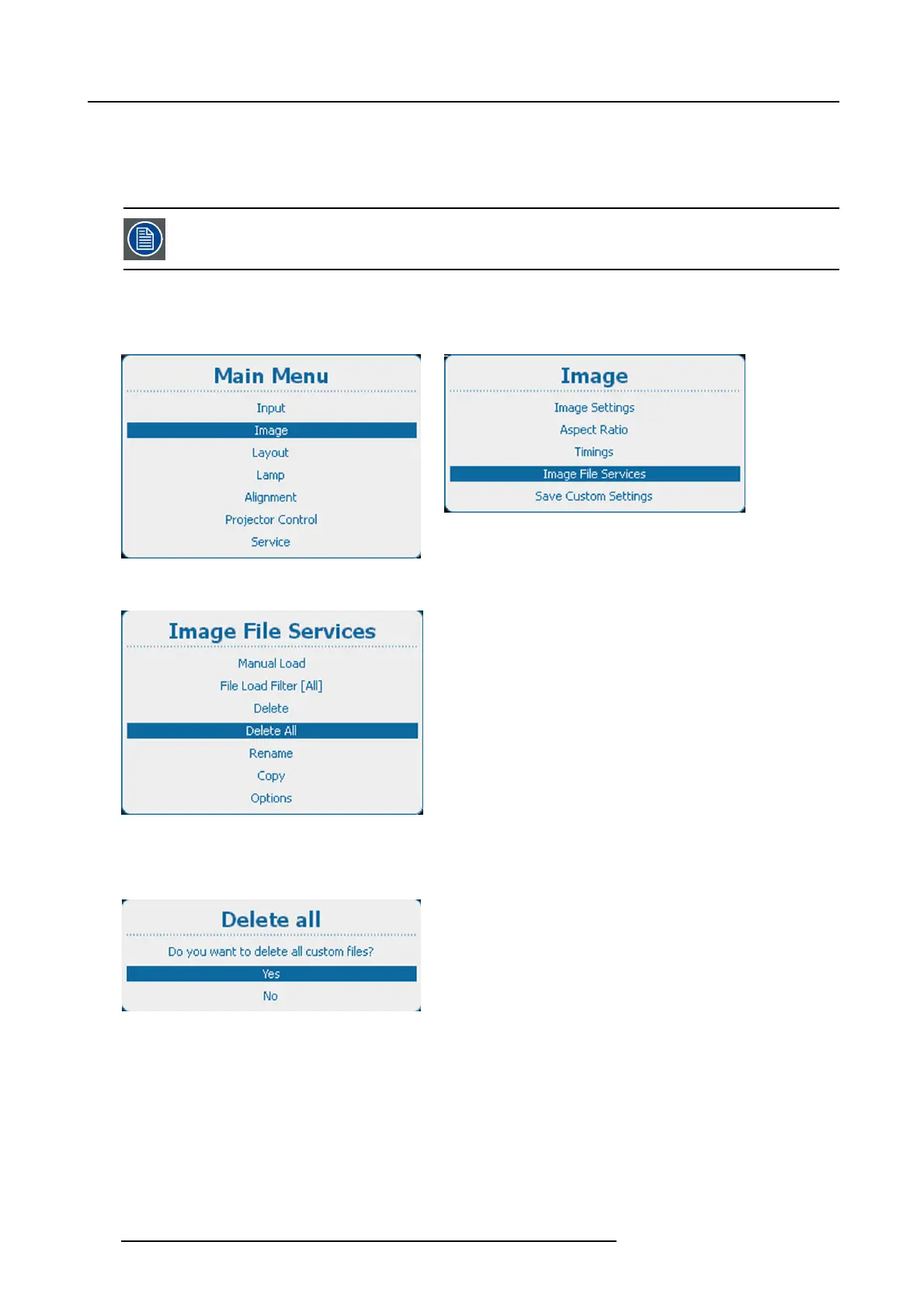9. Image
9.6.5 Delete all custom fi les
What can be done ?
All custom image files can be deleted by executing a single command. Be aware that an active file can’t be deleted.
Image files of active sources on input 1 to 4 cannot be deleted.
How to delete
1. Press Menu to activate the menus and select Image → Image File Services → Delete.
Image 9-64
Main menu, Image
Image 9-65
Image, image file services
Image 9-66
Delete all custom files
If no custom files are available, a message that no custom files are available is displayed.
2. Use the ▲ or ▼ key to select Yes or No.
Image 9-67
Delete all
3. If Yes is selected, press ENTER to delete all custom files.
If No is selected, press ENTER to return to the Image File Services menu without deleting any custom file.
142
R5905032 HDX SERIES 01/06/2011
